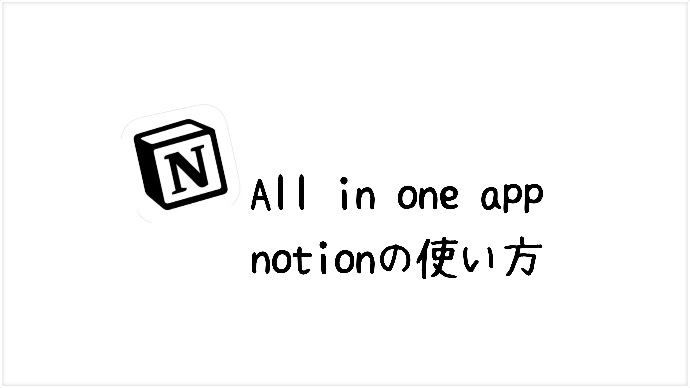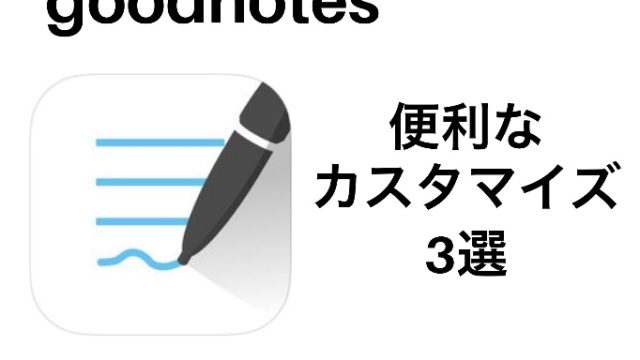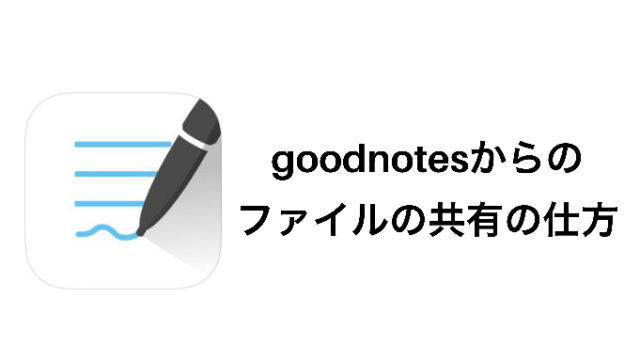Notionは、外国発のAll-in-oneアプリです。Google Docs、Evernote、Trello、GitHub Wikiの4つを1つにしたようなアプリです。
リリースされてから2年ほどしか経っておらずかなり後発のアプリなので様々なアプリの良いところどりをしています。
To do listやReading list、Webクリッパーなど様々な使い方ができます。そのため、Notionを使いこなすだけで自分の持っている情報を管理できます。
SlackやGoogleカレンダー等を使うこともありますが、個人としてはフロー強めのEvernoteにとりあえず全ての物を放り込む
必要な情報のうち特に仕事で使ったり思考を深めたいものをストック性強めのscrapbox
タスク管理やブログ記事と言った軽いものを同じくストック強めではあるものの軽くて使いやすいnotionで完結させています。
Notionアプリを手持ちの全てのデバイス(iPhone,Mac,iPad等)
使いこなすまでに時間がかかる。英語にしか対応していない。
Notionの機能
NotionにはPDF、画像、テキスト…など何でも取り込むことができます。情報の取り込みに便利な機能は以下の2つです。
ブロックで管理がラク
Notionではブロックごとに内容を管理します。
- 文章を入力
- Databaseという特殊な入力形式
- MEDIAの挿入
- 他アプリとの連携
などページの中にはあらゆるものが保存できます。
WordPressのエディターと同じようなものは大体揃っています。基本的なテキスト入力には困りません。
無料版の場合には、このブロックが1000個までしか使えません。文章+データベースみたいな場合には、ブロックを2つ使う必要がありますが、文章を書き続けるときには1つのブロックで使えるので、無駄にブロックを作らないようにしましょう。
shift + Enterでブロック内で改行できます。
Database
Databaseを使えば、高度なノート編集が一瞬で行えます。表やTrelloのようなカンバン形式のタスク管理、Gallery view、list一覧、カレンダーなど、様々な形式をとることができます。
インラインに挿入すれば、Databaseと文章を両方ページ内に入力することもできます。
また、databaseの内容をviewを追加することで見かけをかけることもできます。
- To do listのテンプレをカンバン機能
- gallaryで写真管理
- タグ、期日を入力してカレンダー表示
といったことが可能になります。
テンプレートがいくつもあるのでテンプレートを自分なりに改造していくだけでもかなり使えます。テンプレートはデスクトップ版より閲覧可能です。
viewを追加するだけなので元の形式にも一瞬で変更が可能です。
最上位のページをDatabaseにしてしまうとその下にページを何層も作ることできなくなるので注意が必要です。
Web clipper
Notionで、Web clipperを使えばなんでも手軽に取り込めます。Chrome拡張機能やFire boxでお馴染みの機能とほぼ同じです。
それに加えて、iOS、iPad OS、Androidでは、アプリの共有欄からWeb clipperを立ち上げられます。
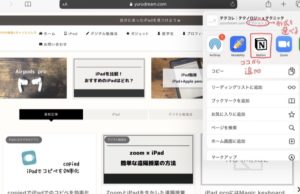
サイドバー
サイトバーをマークダウン式で作成できます。ページの下にさらにページを追加することで構造を何層でも下に作ることが可能です。
このページの移動はドラッグ&ドロップで管理できます。
また、アイコンを加えることで管理がしやすくなります。アイコンが使えるおすすめのサイトは、以下の3つです。
- icon mono
- icon monstr
- ICONS8
頻繁に使うものはお気に入りに加えておけば、サイドバー上部にショートカットのようなものを作成できます。
Quick found
Notionの中に入れた情報は検索で取り出せます。
検索ボタンを押すと、Notionのノートの閲覧履歴が出てきます。直近のページを開きたかったらここからでもいけます。
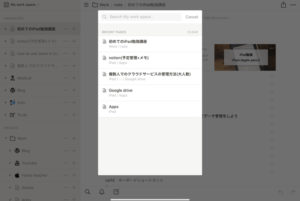
検索ボックスに文字を入れると詳細検索ができます。
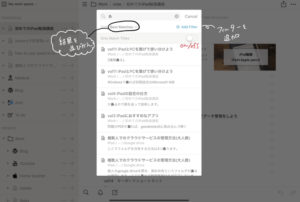
詳細検索の項目は主に2つです。
- 条件を設定するフィルター
- 検索表示の順番を決めるソート
全文検索を条件付きで出てくるので知識のストックの場として使い勝手が良いです。
履歴管理
notionは、編集履歴が見れる機能がついています。過去に編集していた段階まで一気に戻ることができるので大幅な変更を加えた後戻したい時には最適です。
1つ前/後に移動したい時には、Undo/Redoを使いましょう。
外部からインポート
外部からインポートすることもできるので現在、他のアプリから乗り換えるときにもそれほど手間はかかりません。
インポートはデスクトップ版より閲覧可能です。
ページ単位で共有可能
notionではプランによっては他人と一緒に作業をすることもできます。また、notionで作ったページは、他人に共有することもできます。
リンクを共有していれば、Notionのアプリをダウンロードしていない人でも使えるようになります。
slackやDiscordなどのフロー式のアプリと組み合わせることで、更新状況を伝えやすくなります。
ページ共有時にcan editにする時には、page lockをしていないと不意に編集され流ことがあります。
Notionにこれから期待したいこと
Notionを導入するにあたって気をつけておきたいことを紹介します。
オフラインで使えない
これはわりと大きな問題です。ネット環境がないところにいる人は使えるタイミングが減ってしまいます。
Apple pencil使えない
iPadでも基本的には十分に使いこなせますが、Apple pencilでの書き込みにはまだ対応していません。
元々パソコンユーザーをメインとしているのでしょうがないのかもしれませんが今後に期待です。
Notionを始める際に知っておきたいこと
Notionを導入する際の注意点
スマホメインでNotionはあまり使えません。アプリ自体は軽いのですが、スワイプでブロックが簡単に入れ替わってしまいます。
スマホでは確認する程度に留めた方が良いと思います。
プラン選択【学割がある】
Notionはメールアドレスごとにアカウントを登録します。
そしてそのメールアドレスの中でワークスペースを作ります。
メールアドレスは、googleか自分の持っているものかどちらでも登録できます。このメールアドレスは1度ログアウトしないと切り替えられないので通常は1つのメールアドレスのみを使用します。
支障がないのならgoogleや自分の好きなメールアドレスを使っていれば良いのですが、学生に関してはここで注意点があります。
Notionの学割は大学のメアド限定
Notionには、学割がありますが、これは大学のメールアドレスを登録した場合限定です。
大学のメアドとは、—[email protected]みたいなメアドを登録した場合のみ学割申請ができます。そのため、登録するアドレスを間違えないようにしましょう。
下記で紹介するPersonalプランをメアドが有効である限りずっと無料で使うことができます。